以前から“YouTubeの音声をテキスト化し保存できる方法があればいいのに…。”と感じていた私。
色々調べてみた結果、Google Chrome(クローム)の拡張機能で簡単にYouTubeの音声をテキスト化し保存できることが分かりました。
本記事は、「無料」でかつ「簡単」な方法で、YouTubeの音声を「録音」やダウンロードする必要なく、文字に起こし、テキスト化された文字をwordやExcelに保存したい、と常々思っている方にとって、必ず役に立つ内容となっています。

YouTubeの音声を簡単にテキスト化できる方法を
知りたかったんだ!



YouTubeの内容を文字に起こしてメモりたいけど、
その方法がよく分からない…
と思っている方、悩んでいる方が、この記事を拝読し、すっきりと解決することができたら幸いです。
YouTubeの音声をテキスト化するために必要な準備品
まず、YouTubeの音声をテキスト化しその内容を保存するためには、「PC(パソコン)」を準備すること、そが必須条件になります。
- パソコン


次に、準備したPCにGoogleの「Chrome(クローム)」をダウンロードしてください。
- Chrome
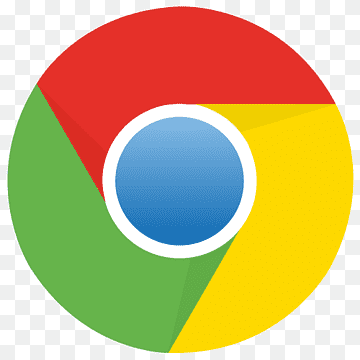
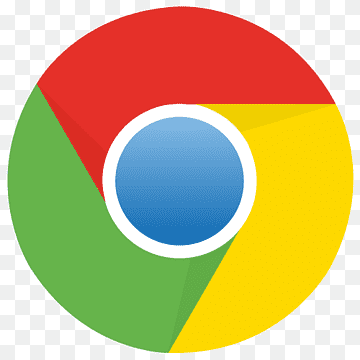
Google Chromeは以下のボタンからダウンロードすることができます。
・PC(パソコン)を準備。
・Chromeをダウンロードすること。
ちなみに、ChromeはiPhoneやAndroidなどのスマホにもアプリとしてダウンロードすることはできますが、スマホのChromeアプリからのYouTube音声のテキスト化はできても、テキスト化された文字の一括保存はできません。


テキスト化したYouTubeの音声を文字として保存したい場合は、スマホからではなくPCのGoogle Chromeからしか行うことができないので注意してください。
YouTubeの音声をテキスト化する方法
ここからは、PCにダウンロードしたGoogle Chromeの拡張機能「YouTube to Text(ユーチューブ トゥ テキスト)」を使って、YouTubeの音声をテキスト化し、テキスト化した音声をさらに保存していく手順について解説していきます。
PCにダウンロードしたChromeを開きます。


Chromeウェブストアを開きます。
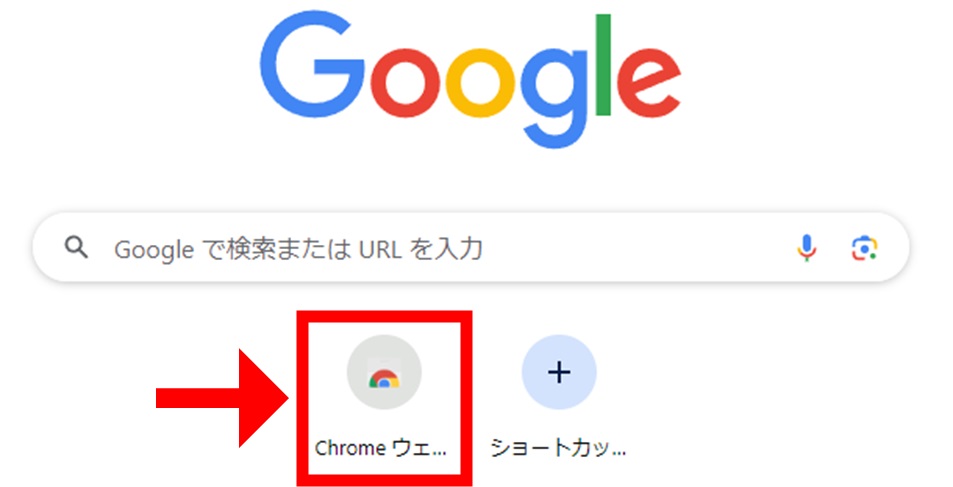
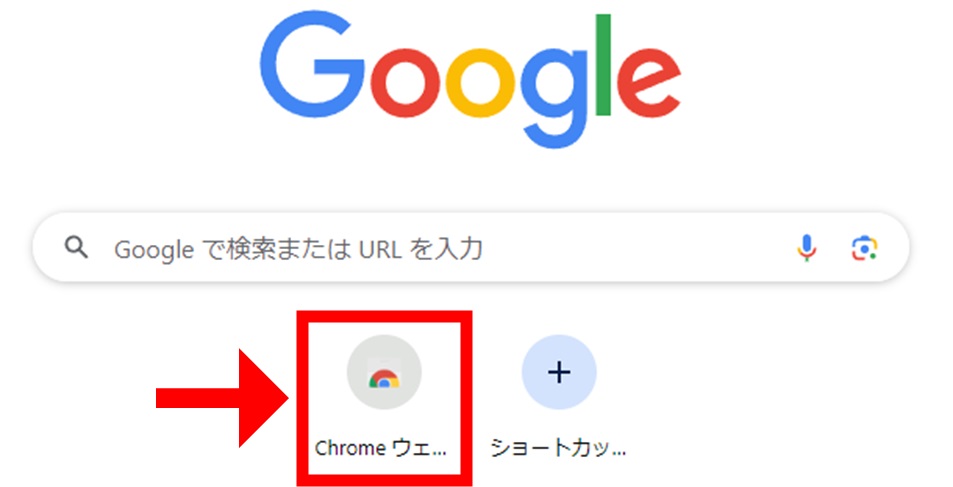
画面右上の「拡張機能とテーマを検索」の場所に、“YouTubeからテキストへ”と入力し、拡張機能を検索します。
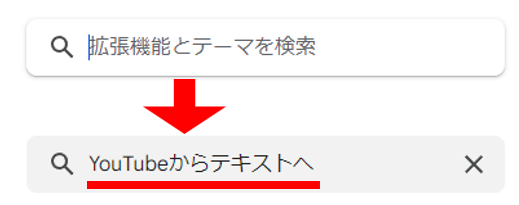
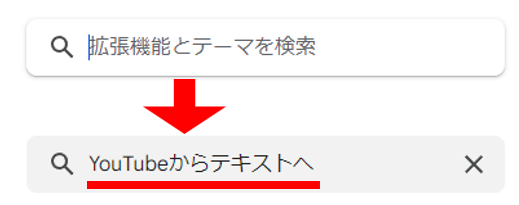
検索結果で、画面に表示される「YouTube To Text」をクリックします。
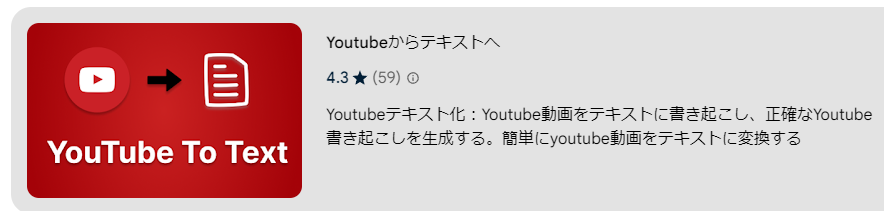
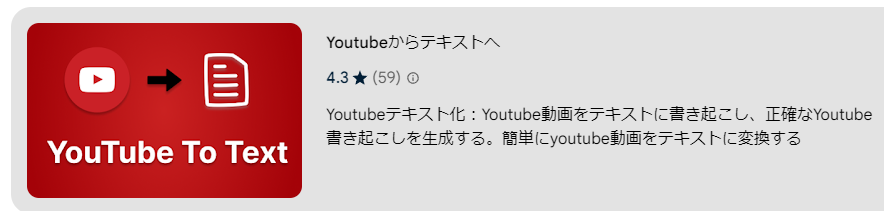
画面右上の「Chromeに追加」のボタンをクリックします。
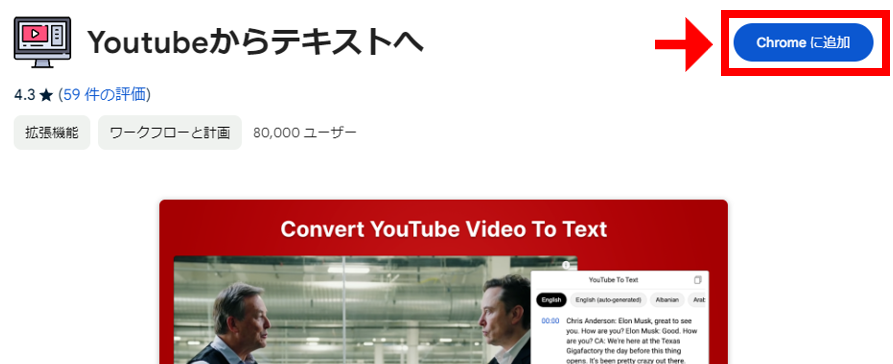
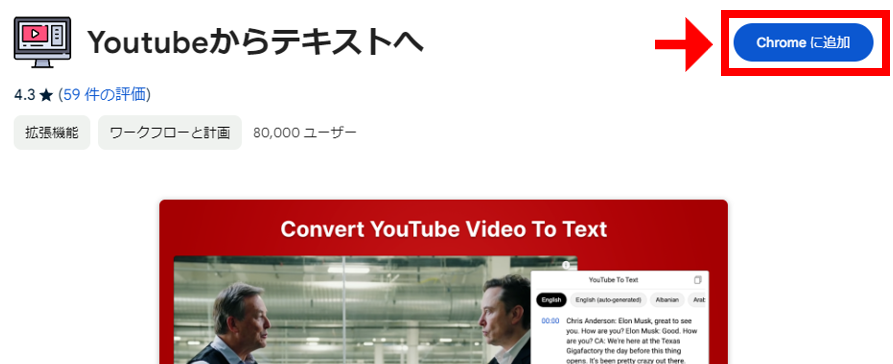
メッセージに表示される「拡張機能追加」ボタンをクリックします。
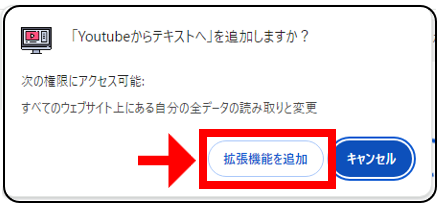
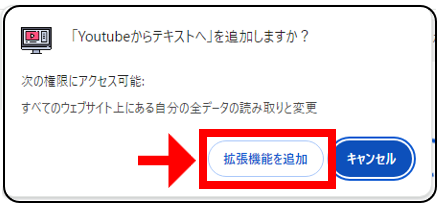
Chromeで音声をテキスト化したいYouTubeを開いてください。(例 Apple Japan公式のYouTube動画)
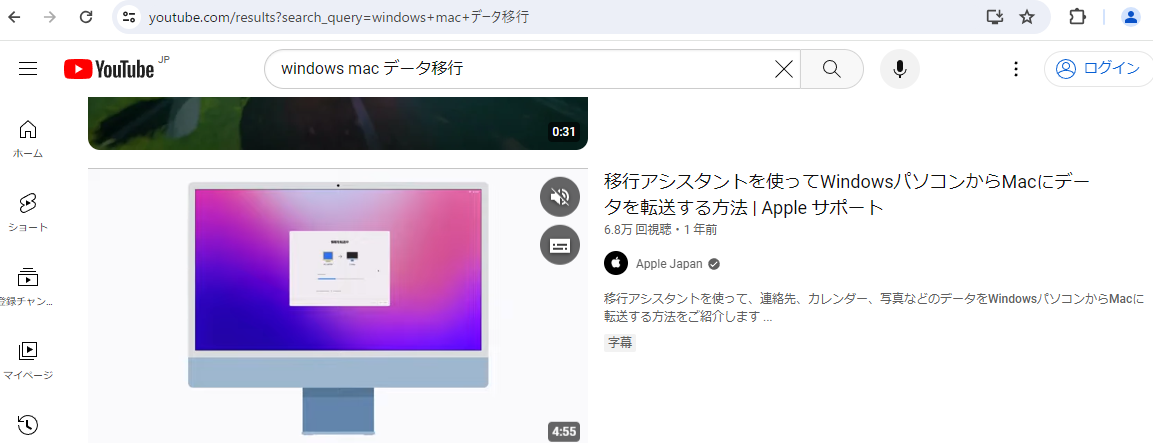
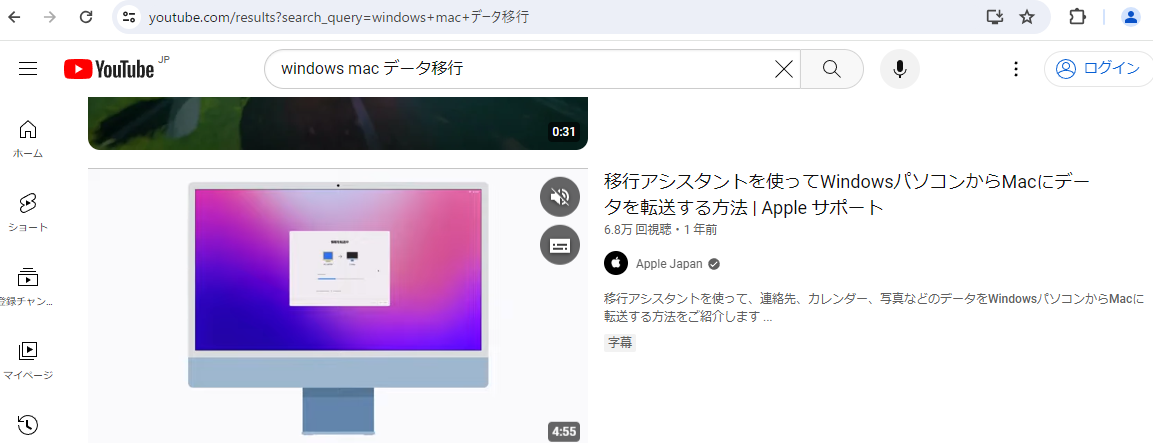
▲Apple Japanが公式にYouTubeにアップしている「移行アシスタントを使ってWindowsパソコンからMacにデータを転送する方法」を例としております。
しばらくすると、画面右上に「YouTube To Text」のボタンが表示されますのでクリックして下さい。
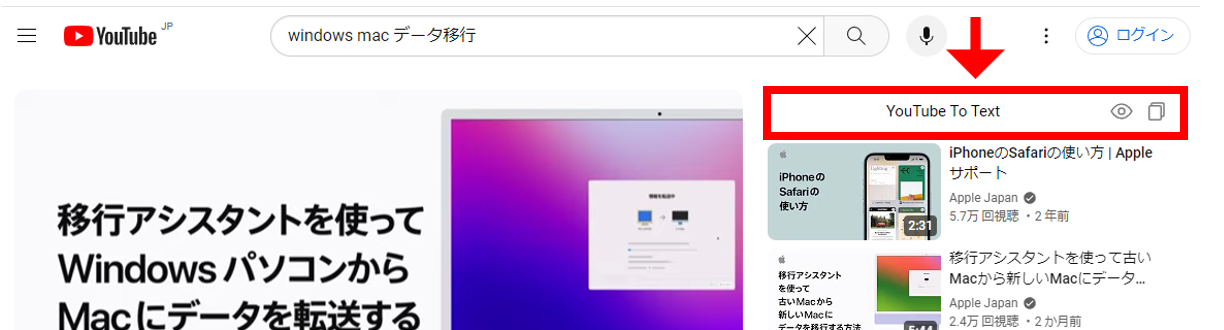
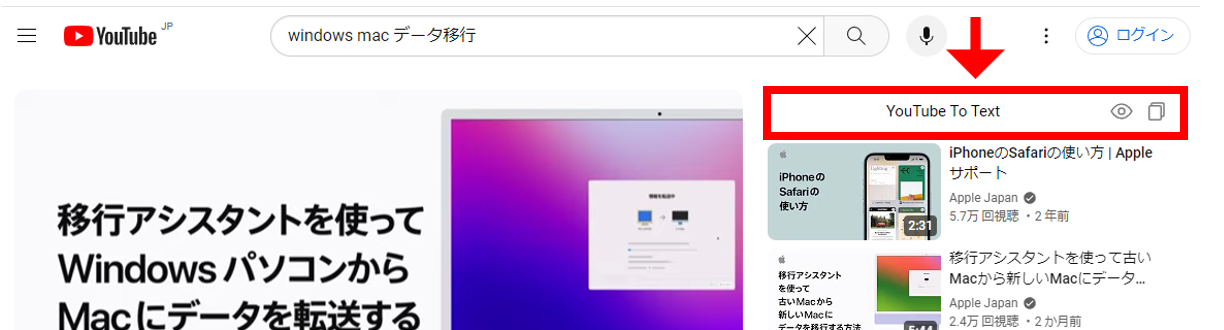
「∨」をクリックすると、テキスト化された音声の文字が時間帯ごとに表示されます。
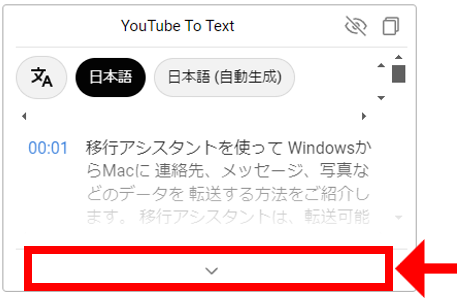
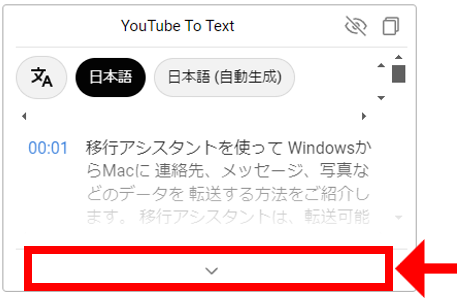
下スクロールすることでテキスト化された文字を確認することができます。
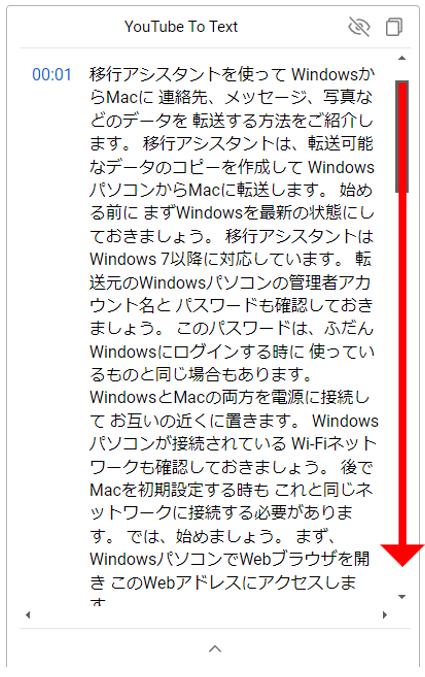
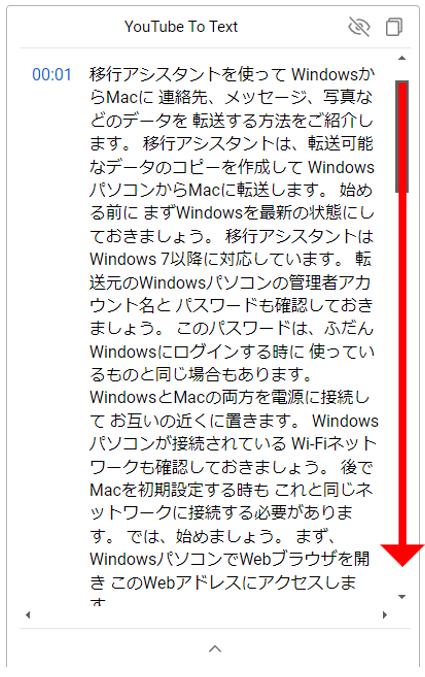
以上の操作で、YouTubeの音声はすべて文字に起こされ、テキスト化されます。ちなみにテキスト化の精度は…
非常に高い!
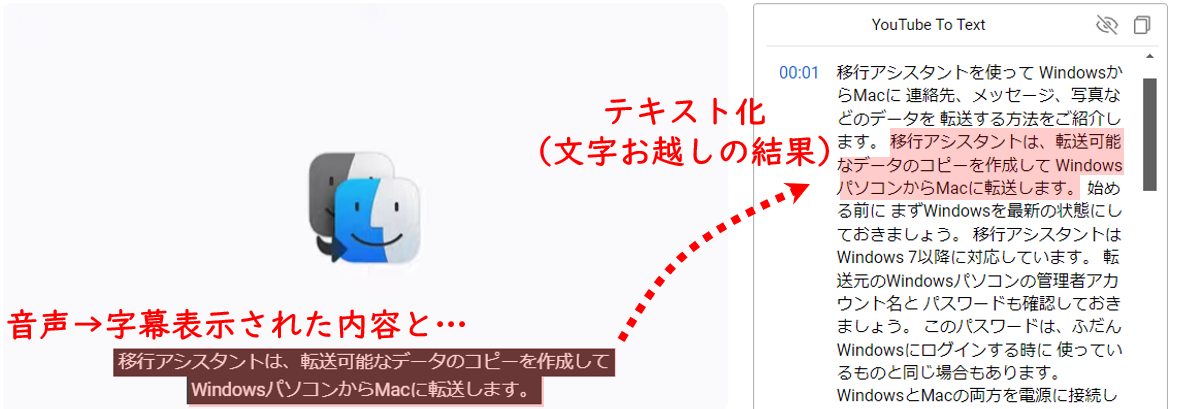
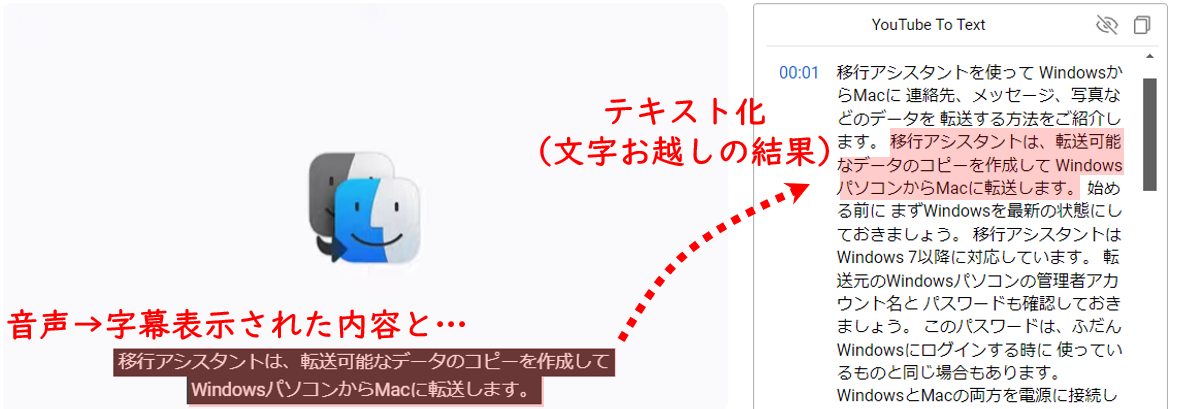
次に、テキスト化した音声の文字を保存する方法について説明します。
テキスト化した音声の文字を保存する方法
Google Chromeの拡張機能「YouTube to Text」を使って、YouTubeの音声をテキスト化できたら、テキスト化した音声の文字をwordに保存します。
保存先はwordだけでなく、メモ帳やExcelでもPowerPointでもOKです。
テキスト化した音声の文字は、「Copy Transcript」ボタンからコピーすることができます。
「YouTube To Text」ボタンの右位置の「Copy Transcript」をクリックし、コピーします。
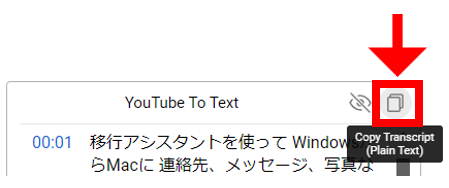
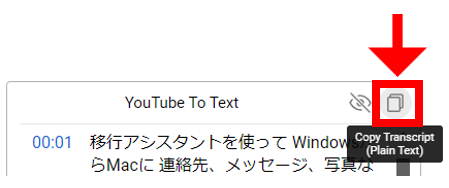
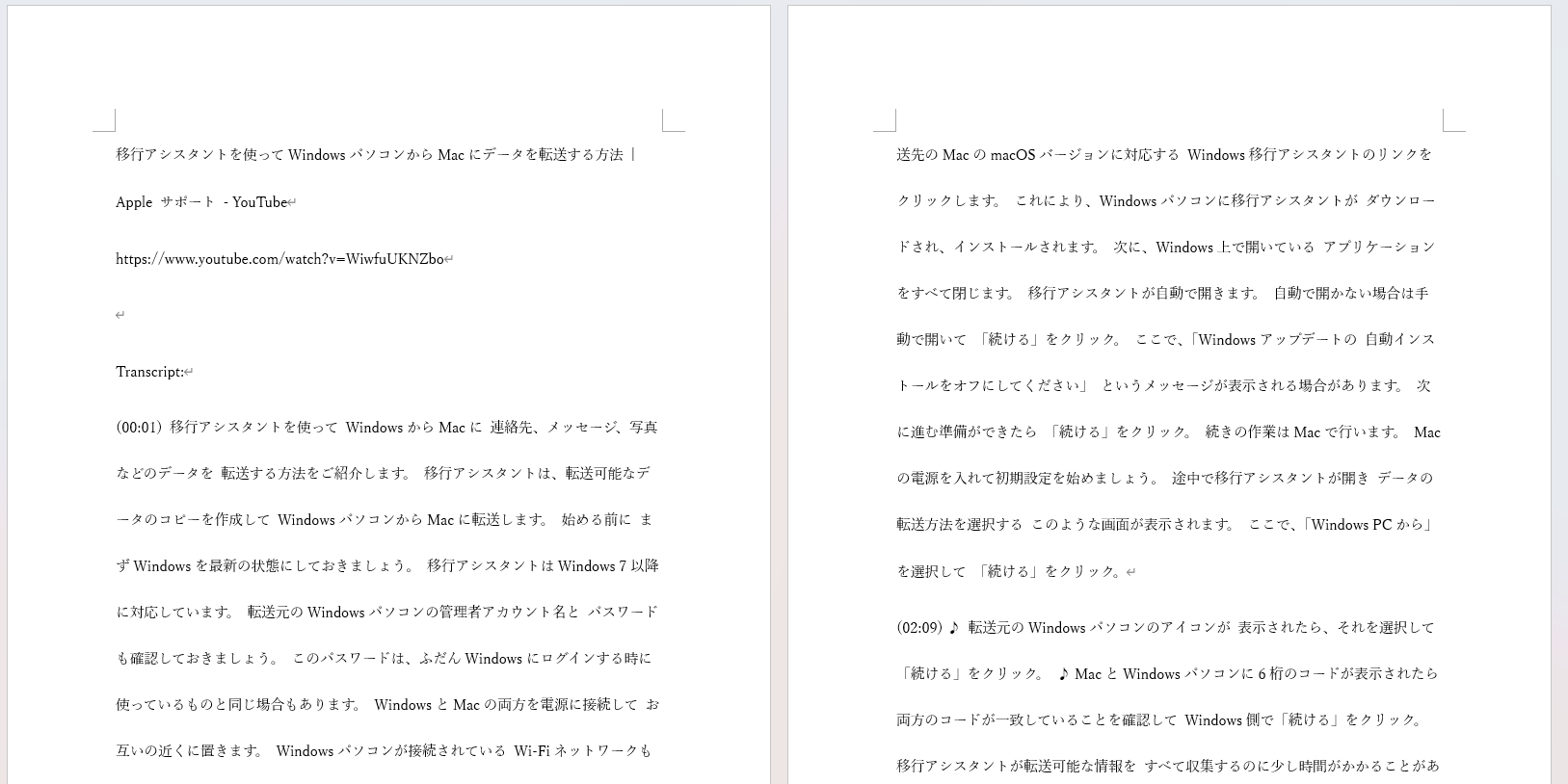
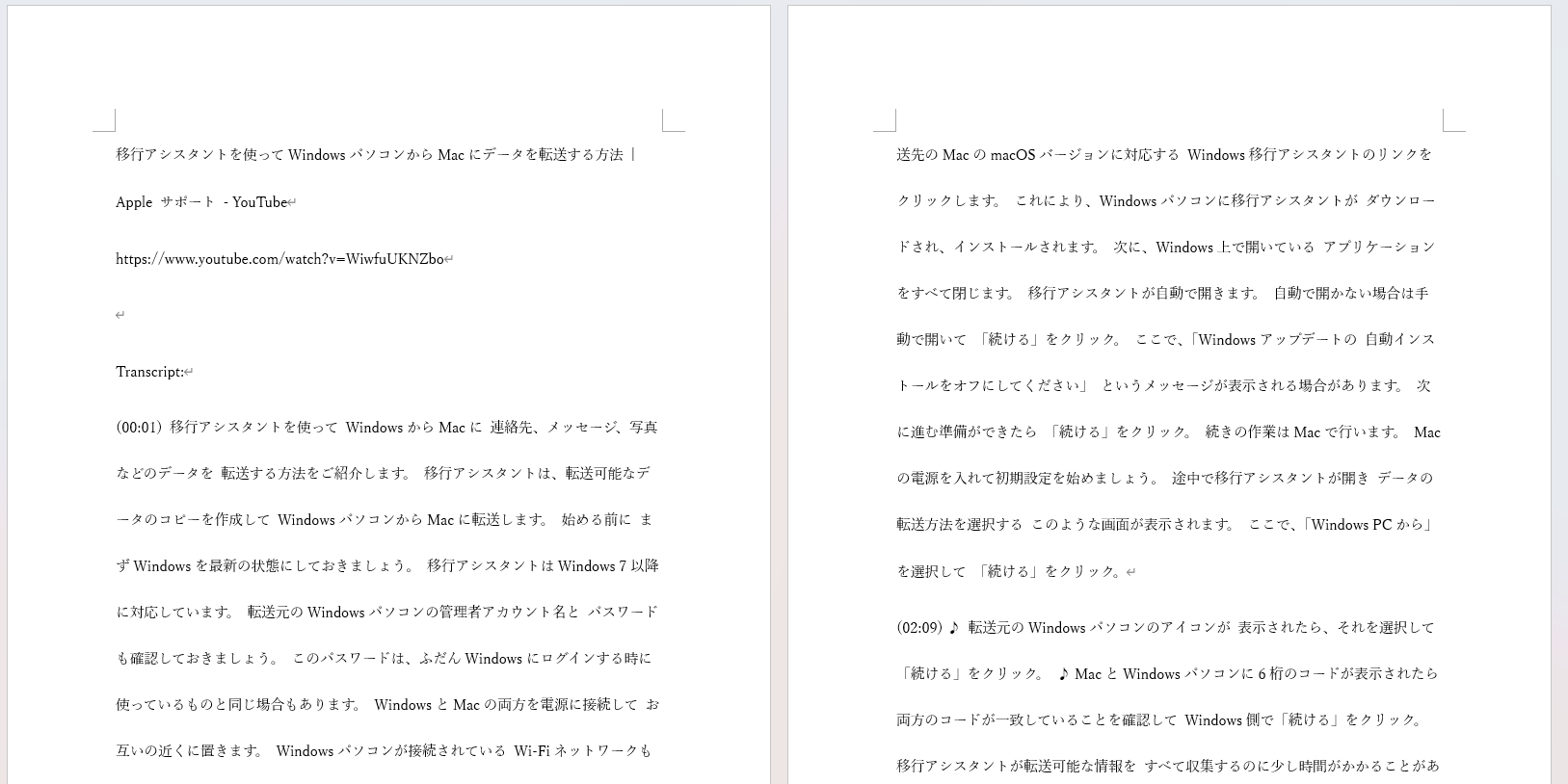
この方法で、YouTubeの音声は無料でテキスト化し、保存まですることができます。
▼Wordに貼りつけたテキスト化した音声文字。
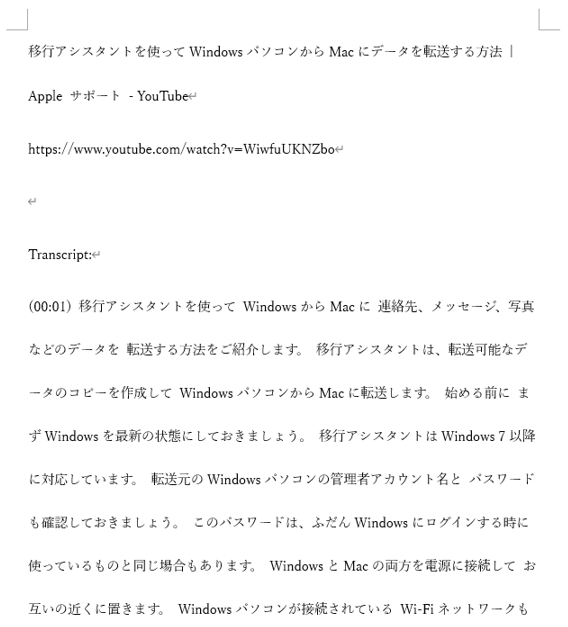
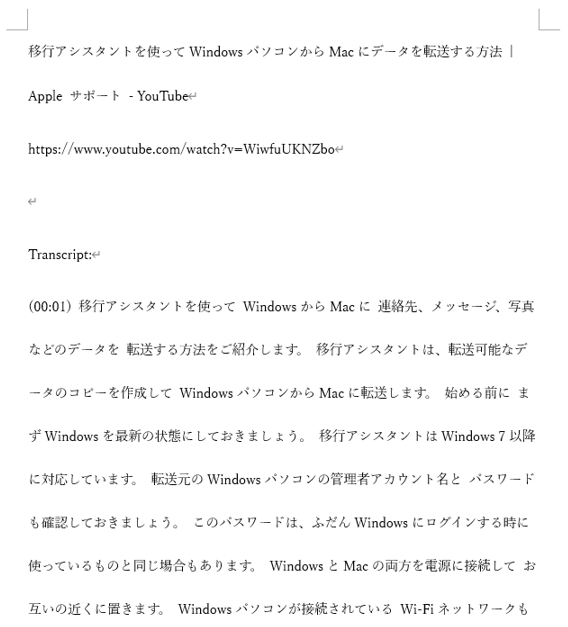
活用事例
YouTubeの音声をテキスト化し保存できると、以下のような場面で活用することができます。
YouTubeで開催した会議やセミナーの議事録の作成。
Google Chromeの拡張機能「YouTube To text」を使えば、YouTubeで開催したセミナーや会議、ミーティングの内容(=音声)をテキスト化することができるので、「議事録」を簡単に作成することができます。
Web記事や動画の原稿、資料の作成。
YouTubeで為になりそうな動画、あるいはマニュアル化したい内容や、共有したい情報がある場合、その内容をブログやサイトの記事として、あるいは動画の原稿や資料に落とし込みたいと思うことがあります。
そのような場合に、Google Chromeの拡張機能「YouTube To text」は活躍します。
言語による理解や表現が苦手、音声による聞き取りが困難な場合。
YouTubeには「自動字幕起こし機能」があります。
自動字幕起こし機能を使えば、どんな動画の音声でも「翻訳」し字幕に起こしてくれるので、外国語が苦手な方にはとても有効です。
一方で、YouTubeの自動字幕起こし機能の「翻訳精度」は高くないと低評価です。
そのため、字幕の内容に頼ってしまうと、動画の内容が支離滅裂でまったく理解できない場合があります。
また、聴覚に自信がない方にとっては、字幕の内容を真に受けてしまうと、あやふやな翻訳内容に翻弄されてしまうことが懸念されます。
そうならない為にも、言語による理解や表現が苦手な方や、音声による聞き取りに自信がない方には、Google Chromeの拡張機能「YouTube To text」がとても役に立ちます。
YouTube To textに翻訳の機能はありませんが、外国語のままテキスト化し、あとでGoogle翻訳を使って翻訳すればいいわけです。
YouTube To textのテキスト化の精度はとても高いので、YouTubeの自動字幕起こし機能を使うよりも、その使い勝手は良いと思います。
まとめ
いかがでしたでしょうか。
今回は、“YouTubeの音声をテキスト化し保存できる方法があればいいのに…。”と思っている方にとって、無料でYouTubeの音声をテキスト化し保存できる方法を紹介しました。
お役に立てると幸いです。
最後までご拝読頂きありがとうございました。
(他にもお役に立てる内容があるかもしれません。)
↓
本ブログのトップ

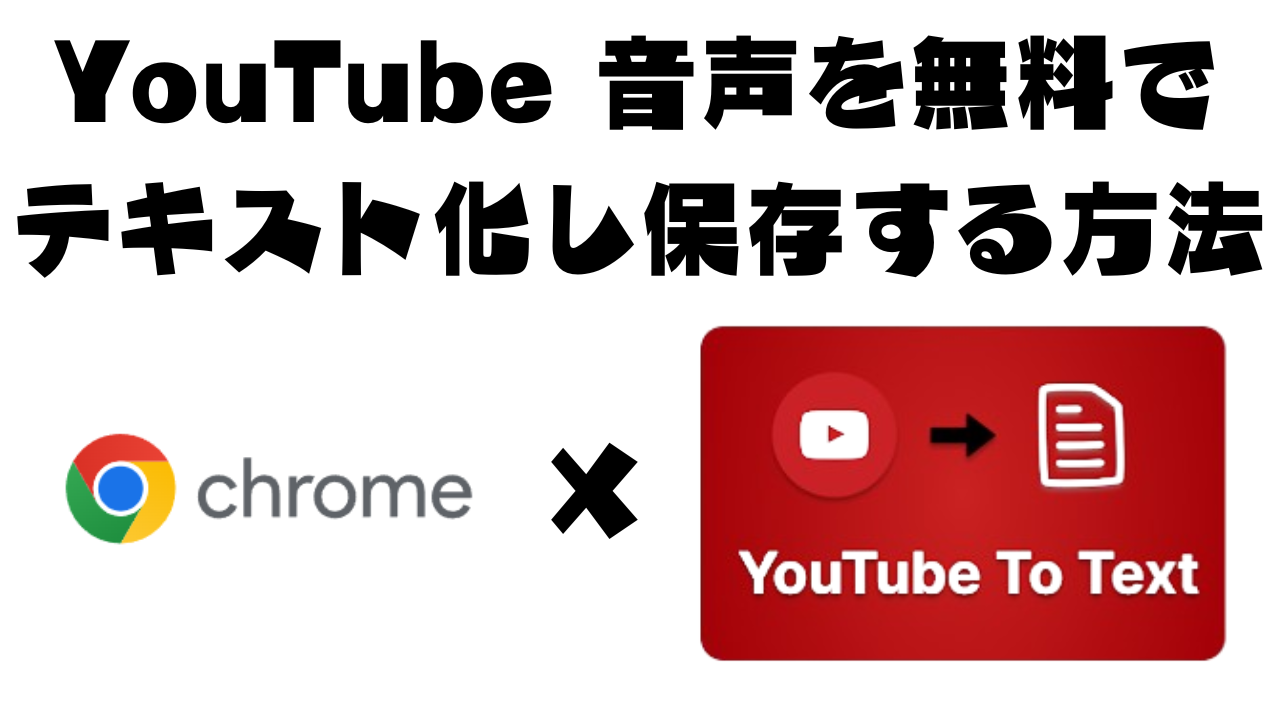
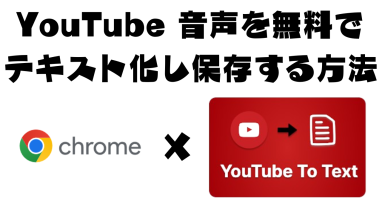
コメント